Как установить Qt Creator на Ubuntu: пошаговая инструкция для начинающих
Ubuntu — один из самых популярных дистрибутивов Linux, который предлагает широкие возможности для программирования и разработки. Для создания приложений под Linux наиболее распространенным инструментом является Qt Creator – мощный редактор, позволяющий создавать кроссплатформенные приложения для Windows, Linux и macOS.
Установка Qt Creator на компьютер с Ubuntu не является сложной задачей, но для начинающих может потребоваться помощь. В этой статье мы предоставим подробную инструкцию по установке Qt Creator на Ubuntu, которая поможет новичкам в программировании быстро и грамотно установить этот компилятор.
Для того, чтобы установить Qt Creator на Ubuntu, необходимо скачать и установить соответствующие пакеты и дополнительные библиотеки. Для упрощения процесса установки мы разбили инструкцию на несколько этапов, каждый из которых содержит подробное описание действий.
Установка Qt Creator на Ubuntu: пошаговая инструкция
Qt Creator — это интегрированная среда разработки (IDE), которая позволяет разрабатывать приложения и интерфейсы в среде программирования Qt.
Есть несколько способов установки Qt Creator на Ubuntu, но мы остановимся на самом простом — установка из официальных репозиториев.
- Скачивание и установка: Откройте терминал и выполните команду: sudo apt-get install qtcreator. Эта команда установит не только Qt Creator, но и все необходимые зависимости.
- Запуск: После установки запустите Qt Creator из меню приложений или из терминала командой qtcreator.
- Настройки: При первом запуске вам будут предложены основные настройки. Вы можете оставить их по умолчанию или изменить по своему усмотрению.
- Создание проекта: После настройки вы можете создать свой первый проект. В меню выберите File > New File or Project, выберите тип проекта и следуйте инструкциям на экране.
- Редактирование кода: Qt Creator имеет мощный редактор кода со встроенным автодополнением и подсветкой синтаксиса для различных языков программирования, включая С++ и QML.
- Компиляция и запуск: После написания кода вы можете скомпилировать и запустить свой проект, используя кнопки на панели инструментов или сочетания клавиш.
Теперь вы знаете, как установить и использовать Qt Creator на Ubuntu для разработки приложений в среде программирования Qt. Надеемся, что наша инструкция была полезной для вас!
Шаг 1. Установка Qt на Ubuntu
Qt — это кроссплатформенный инструментарий для разработки приложений с графическим интерфейсом. Он содержит библиотеки, редакторы, компиляторы и другие инструменты, необходимые для разработки программного обеспечения.
Для установки Qt на Ubuntu необходимо выполнить несколько простых шагов, следуя данной инструкции:
- Скачивание Qt – для начала необходимо скачать установочные файлы Qt с официального сайта. Скриншот ниже покажет, какой пункт нужно выбрать:

- Установка Ubuntu – при открытии скачанного файла на Ubuntu, необходимо следовать инструкции установки. Путь установки можно оставить по умолчанию:

- Настройка окружения – после завершения установки Qt, необходимо настроить окружение. Для этого следует выполнить следующие действия:
- Открыть терминал и выполнить следующую команду:
sudo apt-get install build-essential
- Проверить, установлен ли пакет, следующей командой:
gcc —version
- Установить необходимые пакеты для компиляции Qt:
sudo apt-get install cmake qtdeclarative5-dev qml-module-qtquick2 qml-module-qtquick-window2 qml-module-qtquick-controls2 qml-module-qt-labs-settings qml-module-qt-labs-folderlistmodel qml-module-qtgraphicaleffects
- Открыть терминал и выполнить следующую команду:
После выполнения указанных выше шагов, Qt Creator будет готов к использованию для разработки приложений на Ubuntu Linux.
Скачивание установочного файла
Для разработки приложений на Qt в операционной системе Linux, вам понадобится установить редактор кода Qt Creator. Для этого необходимо скачать установочный файл с официального сайта Qt.
Перед тем, как начать скачивание, следует ознакомиться с инструкцией по установке Qt Creator на Ubuntu. На сайте qt.io вы найдете подробное руководство, которое поможет вам установить и настроить окружение для разработки на Qt.
Чтобы скачать установочный файл, перейдите на страницу загрузки Qt по ссылке https://www.qt.io/download-qt-installer и выберите нужную версию для Linux. Определите свою операционную систему и архитектуру и выберите пакет, который соответствует вашим требованиям.
- Если вы планируете разрабатывать приложения для настольных компьютеров, рекомендуется выбрать пакет Qt 5 Desktop.
- Если вы планируете разрабатывать приложения для мобильных устройств, рекомендуется выбрать пакет Qt 5 Mobile.
После выбора нужного пакета можно начинать загрузку установочного файла. По завершении загрузки необходимо запустить установку и следовать дальнейшим инструкциям на экране. После установки и настройки Qt Creator, вы сможете начать работу над вашими проектами на Qt, включая компиляцию и отладку вашего кода.
Установка Qt на Ubuntu
Qt это библиотека для разработки приложений на языке С++ с графическим интерфейсом. Она широко используется для программирования кросплатформенных приложений. Для установки Qt на Ubuntu вам потребуется следовать инструкции:
- Скачивание Qt — можно скачать последнюю версию Qt с официального сайта. Прежде всего, убедитесь, что вы скачиваете версию для Linux.
- Установка необходимых пакетов — перед компиляцией Qt необходимо установить некоторые пакеты, такие как build-essential, mesa-common-dev и libglu1-mesa-dev. Для этого выполните команду в терминале: sudo apt-get install build-essential mesa-common-dev libglu1-mesa-dev
- Распаковка архива — распакуйте скачанный архив с Qt в любую папку. Например, в домашнюю директорию.
- Компиляция Qt — используйте команду «./configure» для настройки компиляционного процесса, а затем «make» для компиляции. Это может занять некоторое время.
- Установка — после компиляции выполните команду «sudo make install» для установки Qt на вашу систему.
После установки Qt можно начать разработку приложений с использованием редактора Qt Creator, который также может быть установлен на Ubuntu.
Шаг 2. Установка Qt Creator на Ubuntu
После того, как вы успешно установили Linux на свой компьютер, следующим этапом является установка редактора Qt Creator для программирования на языке Qt. Для этого вам необходимо выполнить несколько шагов.
1. Скачайте программу Qt с официального сайта https://www.qt.io/download и выберите версию для Linux.
2. Откройте окно терминала на вашем компьютере и выполните команду: sudo apt-get update, чтобы обновить базу данных пакетов Ubuntu.
3. Затем введите команду: sudo apt-get install qtcreator, чтобы установить редактор Qt Creator на Ubuntu.
4. После завершения установки, вы можете запустить Qt Creator, нажав на значок приложения в меню Ubuntu.
5. Теперь вы можете начать компиляцию и написание программ на языке C++ в Qt Creator.
В итоге, инструкция по установке Qt Creator на Ubuntu состоит из скачивания программы с официального сайта, выполнения команд в терминале и запуска редактора из меню. Следуя этим шагам, вы можете начать программировать на языке Qt в Linux.
Скачивание установочного файла
Для тех, кто занимается программированием на Linux, редактор с открытым исходным кодом Qt Creator стал популярным инструментом для разработки и компиляции. Он прост в использовании и имеет множество возможностей для создания функциональных приложений. Инструкция по установке Qt Creator на Ubuntu представлена ниже:
- Откройте Терминал в Ubuntu
- Вводим в Терминале следующую команду:
sudo apt-get install qtcreator - После установки, запустите Qt Creator
Базовая установка Qt Creator готова к использованию.
Если вы хотите использовать более новые версии Qt Creator, вы можете скачать версию для Ubuntu с официального сайта и установить ее с помощью команды в Терминале:
- Загрузите установочный файл для вашей ОС (32 или 64 бит). Версию установщика необходимо выбрать в зависимости от вашей версии Ubuntu.
- Откройте Терминал и перейдите в папку, где находится загруженный установочный файл.
- Выполните следующую команду в Терминале:
chmod +x qt-creator-linux-*.runДанная команда предоставляет права на выполнение.
- Запустите скачанный файл в терминале:
sudo ./qt-creator-linux-*.runНа каждый символ ‘*’ следует заменить соответствующей цифрой версии загруженного установщика.
- Далее следуйте инструкциям установщика.
Теперь вы можете пользоваться Qt Creator на своем Ubuntu и создавать функциональные приложения удобно и быстро!
Установка Qt Creator на Ubuntu
Qt Creator — это мощный интегрированный редактор, который используется для разработки и компиляции приложений на основе Qt для платформы Linux и других операционных систем.
Чтобы начать программировать на Qt в Ubuntu, необходимо установить Qt Creator. Начнем со скачивания и установки:
- Откройте терминал в Ubuntu.
- Введите команду: sudo apt-get install qtcreator
- Нажмите клавишу Enter и выполните установку.
- По завершению установки, запустите Qt Creator.
Qt Creator доступен в репозитории Ubuntu, поэтому установка занимает всего несколько минут. Однако, в зависимости от версии Ubuntu, установка может занять больше времени на загрузку всех требуемых пакетов.
После установки Qt Creator начните разработку приложений на Qt на Ubuntu. Qt Creator предоставляет множество инструментов для программирования, например, наборы инструментов для создания пользовательских интерфейсов, отладчик и интеграцию с системами контроля версий.
Также, для программирования на Qt в Ubuntu, вы можете использовать Qt Designer. Он позволяет создавать пользовательские интерфейсы визуально и имеет широкие возможности для настройки.
В заключение, давайте подведем итоги. Установка Qt Creator на Ubuntu — это простой и быстрый процесс. После установки вы можете начать программирование на Qt в Ubuntu и использовать различные инструменты для создания своих приложений.
Шаг 3. Конфигурация Qt и Qt Creator на Ubuntu
Продолжая нашу инструкцию по установке и настройке Qt Creator на Ubuntu, мы переходим к конфигурации.
Для начала необходимо проверить пути к компилятору и к Qt библиотекам. Для этого открываем редактор Qt Creator, выбираем вкладку «Инструменты» и переходим в «Параметры». В разделе «Компиляторы» проверяем наличие установленного компилятора и его путь. В разделе «Комплекты Qt» проверяем локализацию и путь к библиотекам Qt.
Далее необходимо проверить наличие необходимых плагинов и расширений. В разделе «Плагины» мы можем проверить наличие плагинов для подключения к версиям источников кода, средств отладки и профилирования.
Для удобства в разделе «Сборка и запуск» можно настроить процедуру сборки и настройки проекта. Можно изменять порядок выполнения шагов, определять параметры компиляции и настройки процесса запуска.
После настройки Qt Creator готов к использованию для разработки и компиляции программ на Ubuntu. Теперь можно создавать новые проекты, редактировать исходный код и запускать приложения.
Настройка переменных среды
Настройка переменных среды – одна из важных шагов для успешной компиляции и запуска проектов на Qt в Ubuntu. Система Ubuntu – это часть линуксоидных операционных систем, которые являются стандартными платформами для разработки программного обеспечения на Qt.
Перед установкой и настройкой переменных среды, скачивание и установка редактора Qt Creator на Ubuntu должны быть выполнены. Инструкция по установке данного редактора содержится в соответствующей теме.
После установки Qt и настройки переменных среды Linux, можно начинать работу над проектами, используя Qt Creator.
Важно понимать, что если переменные не настроены, возможны ошибки при компиляции проектов на Qt. Переменные среды представляют собой специальные системные переменные, которые указывают на путь к необходимым библиотекам и файлам.
Следующий список показывает, какие переменные нужно настроить для нормальной работы с редактором Qt Creator на Ubuntu:
- QtDIR – директория, в которой установлен Qt;
- QtVersion – версия Qt, установленная на Ubuntu;
- QtBinariesPath – путь к файлам Qt, содержащимся в директории bin;
- QtLibrariesPath – путь к библиотекам Qt, содержащимся в директории lib;
- QMakeExecutable – путь к файлу qmake;
- QtPluginsPath – путь к плагинам Qt, содержащимся в директории plugins.
Чтобы настроить переменные среды Linux для работы с Qt, можно воспользоваться командой export в терминале Ubuntu. Например:
| export QtDIR=/home/user/Documents/Qt/5.15.0/gcc_64 | – указывает, где находится директория Qt на Ubuntu. |
Также есть специальные файлы, в которых установлены переменные среды Linux и которые загружаются при запуске системы. Например, для Ubuntu это может быть файл ~/.bashrc, который можно редактировать с помощью редактора командной строки.
При правильной настройке переменных среды на Ubuntu, разработчик сможет создавать, компилировать и запускать проекты на Qt без проблем, используя редактор Qt Creator.
Создание проекта в Qt Creator
Qt Creator – это удобный редактор для программирования на языке С++ с использованием библиотеки qt. Если вы уже следовали инструкции по установке Qt Creator на вашу ОС linux ubuntu, то вам осталось только создать проект.
Шаг 1: Запустите Qt Creator. В главном меню выберите «File» -> «New» -> «Project…» или нажмите клавиши «CTRL+N».
Шаг 2: В появившемся окне выберите тип проекта. Например, «Qt Widgets application». Жмите «Next».
Шаг 3: Выберите сборщик проекта. Например, «Desktop Qt 5.14.0 GCC 64 bit». Затем нажмите «Configure project». Если выбранная настройка некорректна, то выберите из списков те, которые подходят. Если не уверены, что вам нужно, то пропускайте данный шаг, ничего не выбирая. Жмите «Next».
Шаг 4: Введите название проекта, выберите путь сохранения. Нажмите «Next».
Шаг 5: В настройках проекта выберите элементы, которые будет содержать ваш проект. Например, если ваше приложение должно содержать кнопки, то выберите «Main Window with Button» и нажмите «Next».
Шаг 6: Определите дополнительные параметры. Жмите «Next».
Шаг 7: Первый проект готов! Теперь можно начать компилировать и отлаживать его. Для этого выберите нужную конфигурацию и нажмите «Build».
Qt creator – удобный инструмент для создания многопоточных, многоплатформенных, надежных и высокопроизводительных приложений. Все, что нужно для программирования на Qt – это установка и настройка среды разработки. Создайте свой первый проект и реализуйте с ним свои творческие идеи!
Шаг 4. Интеграция Qt с Ubuntu
После установки и настройки Qt Creator на Ubuntu, необходимо произвести интеграцию Qt с операционной системой. Это позволит компилировать и запускать программы написанные на Qt.
Для начала необходимо скачать и установить библиотеки Qt на компьютер. Для этого откройте терминал и введите следующую команду:
sudo apt-get install qt5-default
Данная инструкция скачает и установит библиотеки Qt5 на вашу Ubuntu систему. После установки необходимо выполнить следующую команду:
sudo apt-get install build-essential
Это позволит скомпилировать программы на Qt в Ubuntu.
Теперь можно перейти к разработке в Qt Creator. Откройте редактор и создайте новый проект. Выберите тип проекта, введите название и местоположение проекта.
После создания проекта, перейдите в настройки (пункт меню Tools) и выберите вкладку Build & Run. Убедитесь, что выбрана версия комплекта сборки, соответствующая установленной версии библиотек Qt.
Теперь проект можно скомпилировать и запустить на Ubuntu. Для этого нажмите кнопку Run в редакторе.
Интеграция Qt с Ubuntu — это последний этап настройки Qt Creator для компиляции, запуска и программирования на Qt в Ubuntu. После завершения интеграции, можно начинать создавать красивые и функциональные приложения на Qt.
Установка дополнительных пакетов в Ubuntu
Для разработки приложений на языке программирования Qt в Ubuntu необходимо установить дополнительные пакеты.
Для начала, необходимо скачать Qt Creator, инструкцию по установке можно найти в соответствующем материале по программе. После установки редактора, необходимо установить следующие пакеты:
- qt5-default – пакет содержит стандартные библиотеки и заголовочные файлы для Qt;
- libqt5svg5-dev – пакет содержит библиотеку для работы со свг изображениями;
- libqt5webkit5-dev – пакет содержит библиотеку для работы с веб-контентом, который использует QtWebkit.
Для установки пакетов необходимо открыть терминал и выполнить следующую команду:
| sudo apt-get install | qt5-default | libqt5svg5-dev | libqt5webkit5-dev |
Установка дополнительных пакетов позволит использовать все возможности Qt в linux-среде и упростит процесс программирования на этой платформе.
Интеграция Qt Creator и Ubuntu SDK
Qt Creator — это мощный инструмент для программирования на Qt и C++. Он предоставляет удобный редактор с подсветкой синтаксиса и инструменты для компиляции и отладки. Однако, для полноценной разработки приложений для Ubuntu нам также понадобится Ubuntu SDK и его интеграция с Qt Creator.
Установка Ubuntu SDK на Ubuntu — это простой шаг. Можно установить его через Ubuntu Software Center или выполнить команду в терминале:
sudo apt-get install ubuntu-sdk
Теперь, когда мы уже установили Ubuntu SDK, давайте перейдем к настройке Qt Creator.
- Сначала откроем Qt Creator и выберем меню «Tools» — «Options».
- Выберем вкладку «Ubuntu» и укажем путь к «Click» и «Ubuntu SDK».
- Установим флажок напротив «Enable Click Package Management» и «Enable QML Profiler».
- Теперь, когда все настройки выполнены, можно начинать разработку приложений для Ubuntu и компиляцию с помощью Ubuntu SDK.
Интеграция Qt Creator и Ubuntu SDK делает разработку приложений для Ubuntu более эффективной и удобной. Благодаря этой инструкции, установка и настройка не займет много времени, и вы сможете с легкостью начать создавать современные приложения для Ubuntu.
Шаг 5. Разработка и отладка приложений на Qt в Ubuntu
После установки и настройки Qt Creator на Ubuntu начинается этап разработки приложений на Qt. Qt Creator является удобным редактором, созданным именно для программирования на Qt. Для разработки и отладки приложений на Qt в Ubuntu необходимы следующие шаги:
- Создание нового проекта. Для этого необходимо выбрать пункт «Файл» -> «Новый файл или проект» в меню Qt Creator. Затем выбрать нужный тип проекта (например, консольное приложение) и следовать инструкциям.
- Написание кода приложения. Qt Creator предоставляет множество инструментов для написания кода, таких как автодополнение кода, проверка синтаксиса, подсветка синтаксиса и другие.
- Отладка приложения. Для отладки приложения необходимо выбрать пункт «Отладка» -> «Запустить отладку» в меню Qt Creator. При возникновении ошибок будут предоставлены подробные сообщения об ошибках и возможности отладки кода.
Qt Creator также предоставляет возможность скачивания дополнительных библиотек и модулей для работы с Qt в Ubuntu или Linux в целом. После установки, доступен широкий диапазон инструментов для разработки кросс-платформенных приложений на Qt.
С использованием данной инструкции настройки и установки Qt Creator в Ubuntu являются достаточно простыми, а разработка приложений на Qt становится более удобной и эффективной.
Разработка приложений на Qt в Ubuntu:
Qt — это популярная кросс-платформенная библиотека разработки программного обеспечения, используемая для создания приложений с графическим интерфейсом. Ubuntu — это дистрибутив Linux, который является одной из лучших платформ для разработки программного обеспечения.
Для начала разработки на Qt в Ubuntu необходимо выполнить несколько шагов. Сначала нужно установить Qt Creator, который является редактором для программирования на Qt. Для этого необходимо скачать и установить последнюю версию Qt Creator с официального сайта. Инструкция по скачиванию и установке доступна на сайте Qt.
После установки и запуска Qt Creator, можно начать создавать проект. Необходимо выбрать тип проекта и указать расположение файла проекта. Qt Creator предоставляет множество шаблонов проектов, которые можно использовать для ускорения разработки приложений.
После создания проекта можно начинать программирование. Qt Creator обладает встроенным интерфейсом для редактирования кода, а также и другим инструментарием для ускорения разработки. Редактор позволяет обнаруживать ошибки в коде и предоставляет различные функции, такие как автодополнение и функции выдражения.
После завершения написания кода приложения, можно приступить к его компиляции. Qt Creator обеспечивает удобный интерфейс для управления процессом компиляции программы, а также для запуска приложения.
В целом, Ubuntu — отличная платформа для разработки программного обеспечения, а Qt и Qt Creator существенно упрощают процесс разработки приложений с графическим интерфейсом. Следуя нашей инструкции, Вы легко освоите процесс создания приложений на Qt в Ubuntu.
Создание интерфейса приложения в Qt Designer
Для создания интерфейса приложения в Qt необходимо воспользоваться специальным редактором — Qt Designer. Этот инструмент позволит создать удобный и красивый интерфейс приложения, который будет привлекать пользователей.
Для начала необходимо скачать и установить Qt на вашу linux-систему. Инструкция по установке Qt Creator на Ubuntu есть в соответствующей статье. После установки необходимо запустить Qt Designer.
Qt Designer — это графический инструмент для создания пользовательских интерфейсов. Он имеет удобный и понятный интерфейс, в котором вы можете создавать элементы интерфейса и настраивать их свойства.
Создавая интерфейс, можно использовать различные элементы управления, такие как кнопки, поля ввода, таблицы, деревья, и другие. Каждый элемент может быть настроен по-своему, в зависимости от нужд вашего приложения.
После того, как интерфейс готов, его необходимо подключить к вашему программному коду. Для этого используются специальные инструменты для компиляции кода и сборки приложения.
Создание интерфейса в Qt Designer является важной частью разработки приложений на основе Qt. Для того чтобы научиться его использовать, можно пройти соответствующие обучающие курсы или прочитать соответствующие материалы в Интернете.
Написание кода приложения в Qt Creator
Qt Creator — удобный редактор для программирования на языке C++ для разработки приложений с использованием Qt фреймворка. Он доступен для различных платформ, в том числе и для Ubuntu Linux. После установки Qt Creator в Ubuntu можно перейти к написанию кода программы.
Для начала разработки нового проекта необходимо выбрать тип приложения, который вы хотите создать. Вы можете выбрать любой тип из списка предложенных Qt проектов, таких как консольное приложение, главное окно, диалоговое окно и другие. После выбора типа необходимо задать имя проекту.
Далее необходимо добавить файлы с исходным кодом. Вы можете создавать файлы и добавлять их в проект через контекстное меню или нажатием сочетания клавиш «Ctrl+N». Компиляция проекта выполняется автоматически при сохранении файла или с помощью клавиши F5.
Qt Creator предоставляет несколько полезных функций для помощи при написании кода, такие как автодополнение, контекстная справка, определение типов данных и другие. Эти функции упрощают процесс написания кода на C++.
В Qt Creator также есть инструменты для отладки кода, такие как точки останова и просмотр переменных. Эти функции позволяют обнаружить и исправить ошибки в коде.
В целом, Qt Creator — это удобный редактор для программирования на C++ с использованием Qt фреймворка для создания множества типов приложений. Инструменты разработки включают в себя быструю компиляцию, отладку и советы по программированию. Эта инструкция поможет начать работу с Qt Creator на Ubuntu.
Отладка приложений на Qt в Ubuntu:
Для успешной отладки приложений на Qt в Ubuntu необходимо выполнить настройку среды разработки, компиляции и отладки. Начнем с установки необходимых компонентов для работы с Qt. Скачивание и установка Qt на Ubuntu осуществляется с помощью менеджера пакетов.
После установки Qt и настройки пути до его библиотек в проекте, необходимо открыть редактор Qt Creator и создать новый проект. При создании проекта выберите тип приложения и его настройки в зависимости от потребностей.
После создания проекта необходимо осуществить компиляцию и сборку бинарного файла приложения. В Qt Creator для этого нужно выбрать в меню опции — Сборка — Собрать проект.
Для отладки приложения в Qt Creator необходимо добавить точки останова, где программа должна приостанавливаться. Выберите место в коде, где хотите установить точку останова, щелкните правой кнопкой мыши и выберите «Добавить точку останова».
Запустите отладочную сессию, выбрав в меню опции — Отладка — Начать отладку. После запуска отладки программа остановится на точке останова. Во время отладки вы можете поэтапно выполнять код, проверять значения переменных и изменять их для проверки результата.
Также в Qt Creator доступна возможность пошаговой отладки, режима слежения и работа с консолью. Благодаря удобному интерфейсу и множеству инструментов для отладки, разработка приложений на Qt в Ubuntu облегчается и становится более продуктивной.
Отладка приложения в Qt Creator
Qt Creator – это развитый инструментарий для разработки и отладки приложений на Qt под Linux, Windows, macOS и Android. Для пользователей Ubuntu, установка Qt Creator достаточно проста и представляет собой обычную процедуру скачивания и компиляции.
Чтобы пользоваться возможностями Qt Creator по отладке приложений, нужно настроить проект таким образом, чтобы при его компиляции добавлялись отладочные символы. Это можно сделать с помощью соответствующих флагов компилятора, например, -g.
Для запуска отладки в Qt Creator необходимо настроить проект на запуск в режиме Debug. Для этого нужно выбрать в меню «Projects» в разделе «Build & Run» нужный профиль и установить опцию «Debug» вместо «Release».
После этого можно запустить приложение в режиме отладки нажав соответствующую кнопку внизу редактора. Можно установить точки останова на нужных строках кода и пошагово проходиться по коду, анализировать переменные и управлять процессом при помощи панели отладки.
Также Qt Creator позволяет использовать различные инструменты профилирования приложения, например, Valgrind или Gprof. Их можно настроить в соответствующих разделах проекта и получать дополнительную информацию о работе приложения в процессе отладки.
- Настраивайте проект на компиляцию с отладочными символами
- Выбирайте режим отладки в настройках профиля проекта
- Устанавливайте точки останова и анализируйте переменные в процессе отладки
- Используйте дополнительные инструменты профилирования приложения
Использование инструментов отладки в Ubuntu
Отладка – важный этап в разработке программного обеспечения в Linux. Она позволяет находить и исправлять ошибки в коде, что существенно увеличивает качество и надежность программы.
Компиляция и программирование в Linux осуществляются с помощью специальных инструментов. Один из таких инструментов – Qt Creator, редактор для разработки на языке C++ с библиотекой Qt.
Для установки инструментов отладки в Ubuntu необходимо выполнить следующие действия:
- Установить gdb – отладчик для C++ и других языков программирования.
- Установить valgrind – инструмент для поиска утечек памяти и других ошибок в программе.
- Установить strace – утилита для отслеживания системных вызовов, которые производит приложение.
В процессе отладки можно использовать командную строку или графический интерфейс. В Qt Creator для отладки программы предусмотрены следующие инструменты:
- Отладчик – отслеживает выполнение программы и позволяет остановить ее на нужном участке кода, просмотреть значения переменных и выполнить другие действия.
- Отслеживание памяти – позволяет обнаружить неправильное использование памяти в процессе работы программы.
- Профайлер – позволяет определить, где в программе тратится больше всего времени и какие функции вызываются чаще всего.
В целом, использование инструментов отладки позволяет значительно ускорить разработку и сделать приложение более качественным и надежным.
FAQ
Как установить Qt Creator на Ubuntu?
Для установки Qt Creator на Ubuntu, необходимо открыть терминал и ввести следующую команду: sudo apt-get install qtcreator. После чего Qt Creator будет установлен на ваше устройство.
Какие версии Ubuntu поддерживают установку Qt Creator?
Qt Creator поддерживает установку на Ubuntu 16.04, Ubuntu 18.04 и Ubuntu 20.04.
Как проверить версию Qt Creator на Ubuntu?
Для проверки версии Qt Creator на Ubuntu, необходимо открыть Qt Creator в терминале и нажать на меню Help, далее в выпадающем списке нужно выбрать About Qt Creator. Затем откроется окно с информацией о версии.
Как установить отдельный компонент Qt Creator?
Для установки отдельного компонента Qt Creator, необходимо запустить Qt Maintenance Tool из папки с установленным Qt Creator. Затем нужно выбрать компоненты, которые хотите установить, и нажать кнопку Install.
Как удалить Qt Creator с Ubuntu?
Для удаления Qt Creator с Ubuntu, необходимо запустить терминал и ввести команду sudo apt-get remove qtcreator. После чего Qt Creator будет удален с вашего устройства.